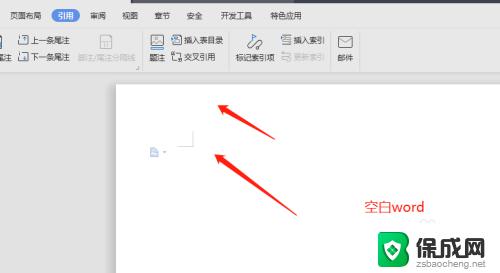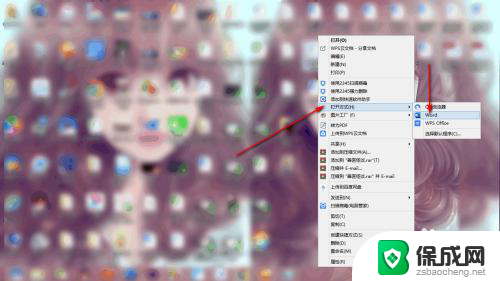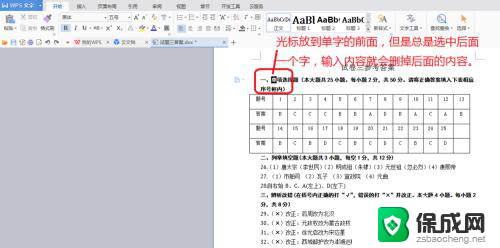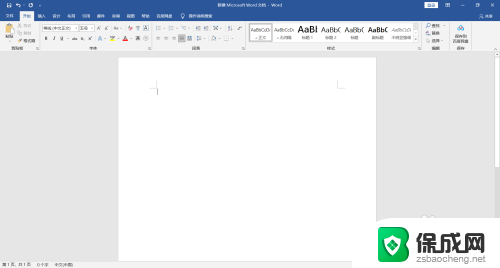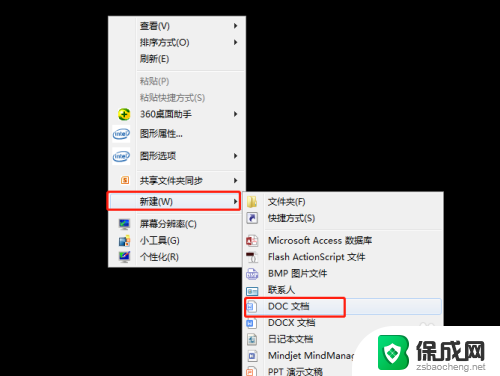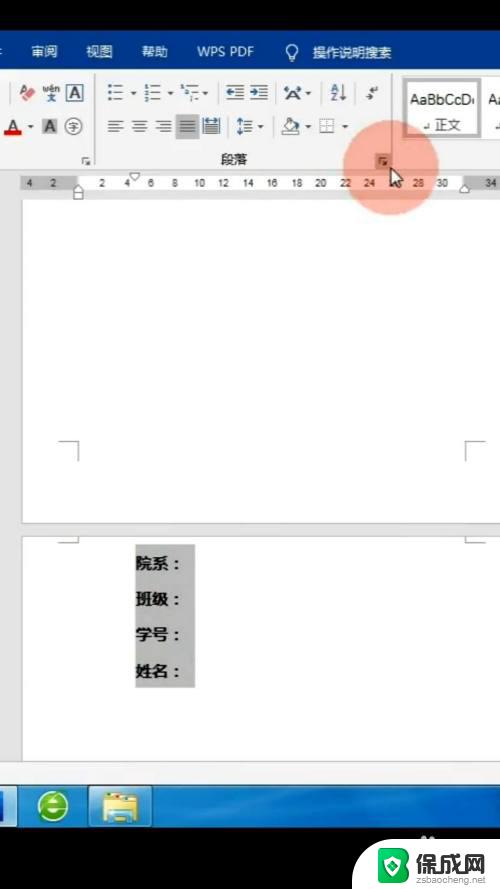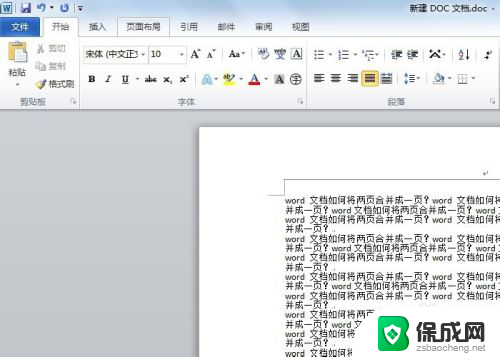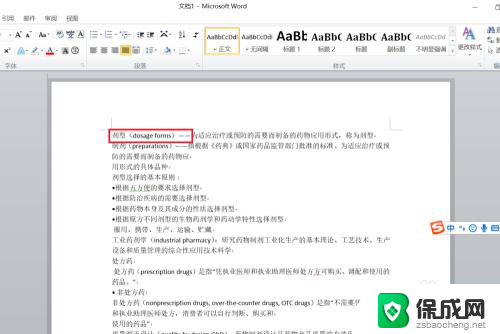word文档怎么打字就把后面的删了 word中打字时删除后面的字怎么办
现代科技的发展,使我们的生活变得更加便捷和高效,而在日常工作中,微软的Word文档成为了我们最重要的办公工具之一。有时候我们在打字的过程中可能会出现一些小疏忽,不小心多打了一些字,或者是想要删除后面的一段文字。当我们在Word中打字时,如何有效地删除后面的字呢?接下来我将为大家详细介绍。
方法如下:
1. 打开文档,如图所示“中华人共国”想加入一个“民”字时。你发现输入民字后,“共”字消失了,导致一句话不成立,我们也经常会碰到这样的问题。处理方法有两个。
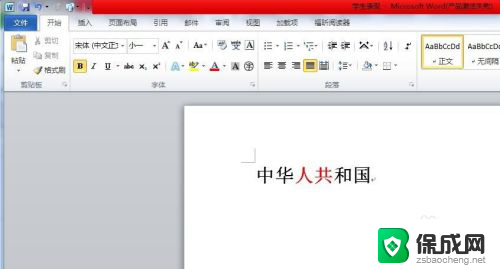
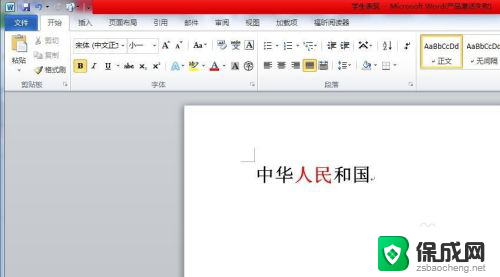
2.方法一:在键盘中找到"insert"键,点下。这个键就是控制插入时覆盖后面字符的,也是出现这种情况的罪魁祸首,因为我们不小心碰到这个键,就会出现覆盖的情况。
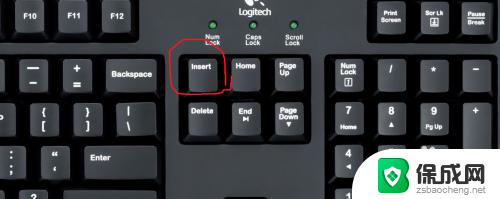
3. 方法二:在文档的左下方,找到“改写”两字,这两个字的意思就是文档的编辑通过改写来完成,是显示的改写状态。
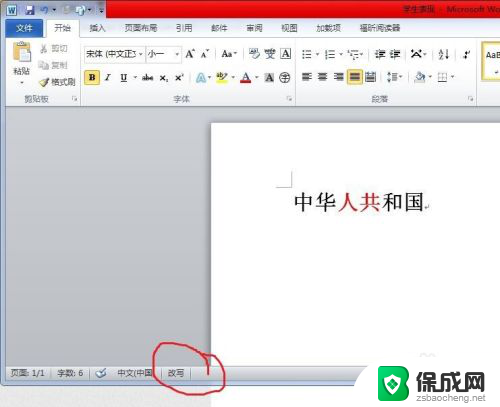
4. 点击“改写”这两个字将变成“插入”字眼,这时编辑的状态就变成了“插入”形式。这样的话在文中加字,不会覆盖后面的字符。
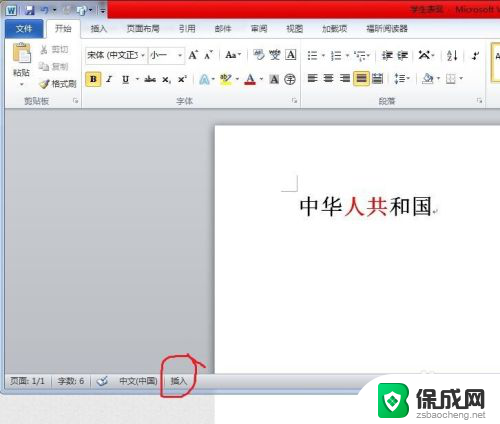
5. 不管哪一种方法,操作后,就可以正常打字了,不会影响后面的字符。
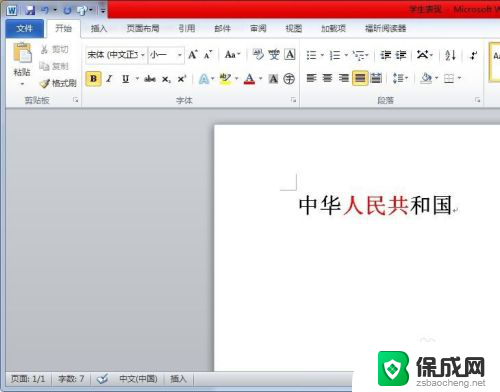
以上是如何删除后面的文字的完整内容,如果遇到这种情况,可以尝试按照以上方法解决,希望对大家有所帮助。